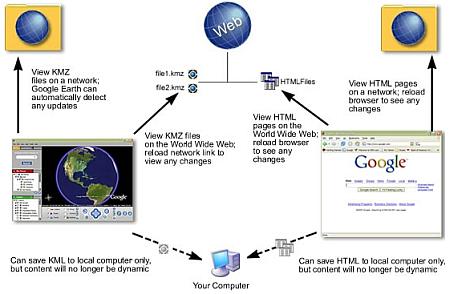
 Aggiornamento post 23.01.09
Aggiornamento post 23.01.09
Nel post precedente "Google Earth II - Archiviare Manualmente la Cartografia" hai già visto il metodo più semplice per creare e salvare, tramite la Cache su disco, una determinata area geografica per un suo utilizzo futuro in assenza di connessione internet. 
Per piccole aree geografiche, Archiviare Manualmente la Cartografia puó avere un senso dato che non richiede molto tempo, ma per grandi aree, scorrere manualmente la superficie del territorio e attendere lo scarico dei dati é impensabile.
Prima di vedere in dettaglio nei prossimi post le diverse applicazioni gratuite che possono Archiviare in Automatico la Cartografia di Google Earth, vediamo come avviene tecnicamente il processo di cattura e archiviazione dei dati cartografici.
Tutti questi programmi lavorano mediante la creazione di un file KML che identifica una precisa posizione geografica, le coordinate geografiche di questa posizione vengono automaticamente aggiornate dal programma ogni 5-10 secondi.
Per leggere questi dati di posizione é necessario creare un Link di rete in Google Earth che vada costantemente a leggere in automatico il file KML, in questo modo l'area visualizzata da Google Earth cambierà ogni 5-10 secondi, e tutti i relativi dati cartografici verranno scaricati e aggiunti alla Cache su disco ( vedi post precedente Google Earth I - Ottimizzare il Funzionamento della Cache ).
Per creare un Link di rete in Google Earth :
# 1 - Apri Google Earth
# 2 - Vai nel menú "Aggiungi" -> "Link di rete"
# 3 - Inserisci nel campo "Nome": GE Voyager 6.0 ( esempio )
# 4 - Clicca su "Sfoglia" e inserisci nel campo "Link": il percorso al file KML da utilizzare ( dettagli nel prossimo post ).
# 5 - Apri sotto il "Tab" "Aggiornamento" e spunta "Vista in volo all'aggiornamento"
# 6 - Subito sotto come "Aggiornamento su base temporale" seleziona "Periodicamente" "0 ore" "0 min" "5 sec".
# 7 - Clicca in basso sul pulsante "OK" per salvare e chiudere la finestra.
In questo modo hai creato nei tuoi "Luoghi personali" una nuova cartella di rete denominata "GE Voyager 6.0".
Ora manca solo un ultima cosa, vai nel menú "Strumenti" -> "Opzioni..." -> "Esplorazione" e modifica il valore della "Velocità In volo": 2.5000, poi clicca in basso sul pulsante "OK" per salvare e chiudere la finestra.
Nel prossimo post "Google Earth IV - 1° Programma per Archiviare Cartografia" vedremo come utilizzare Google Earth Voyager ora disponibile nella nuova versione 6.0, il miglior programma gratuito per automatizzare la cattura di una determinata zona geografica nella Cache di Google Earth, potendo cosi creare facilmente carte geografiche 3D per qualsiasi utilizzo.
Trovi altri post Taggati "Google Earth" qui, o fai una ricerca in archivio.
 Sottoscrivi AB Techno Blog
Sottoscrivi AB Techno Blog
Vedi anche:
 PLAYBOY - sfoglia online 53 numeri storici dal '54 al 2007
PLAYBOY - sfoglia online 53 numeri storici dal '54 al 2007
 Intera raccolta di 264 Giochi Flash disponibili gratis Online
Intera raccolta di 264 Giochi Flash disponibili gratis Online
 Scrivere la Musica sul PC in un " Foglio Musicale Virtuale "
Scrivere la Musica sul PC in un " Foglio Musicale Virtuale "
 Creare facilmente Video-Tutorial e Presentazioni in Flash
Creare facilmente Video-Tutorial e Presentazioni in Flash
 Chiama gratis Famiglia, Amici e Colleghi in tutto il Mondo
Chiama gratis Famiglia, Amici e Colleghi in tutto il Mondo






